LWP in CONTEXT konvertieren
Konvertieren Sie LWP dokumente in das CONTEXT Format, bearbeiten und optimieren Sie dokumente online und kostenlos.

Die Dateierweiterung LWP steht für Lotus Word Pro Document, ein Dateiformat, das vom Textverarbeitungsprogramm Lotus Word Pro, Teil der Lotus SmartSuite, verwendet wird. IBM entwickelte dieses Format, das weit verbreitet zum Erstellen, Speichern und Teilen von Dokumenten mit umfangreichen Textfunktionen, einschließlich Grafiken, Diagrammen und Formeln, genutzt wurde. Obwohl nun als veraltet betrachtet, können LWP-Dateien noch in moderne Formate wie Microsoft Word konvertiert werden.
Die Dateiendung CONTEXT, die mit ConTeXt Markup Language verbunden ist, wird für Dokumente verwendet, die in ConTeXt geschrieben sind, einem leistungsstarken Satzsystem für die Erstellung komplexer und hochwertiger Dokumente. ConTeXt, das für "Context" steht, wurde in den frühen 1990er Jahren von Hans Hagen und Ton Otten als Alternative zu LaTeX entwickelt, um mehr Flexibilität und Kontrolle über das Dokumentlayout und -design zu bieten. Es wird häufig im akademischen und professionellen Verlagswesen eingesetzt, da es komplexe typografische Aufgaben effizient bewältigen kann.
Wählen Sie eine beliebige LWP-Datei von Ihrem Gerät aus, um den Upload zu starten.
Verwenden Sie vor dem Klicken auf die Schaltfläche Konvertieren beliebige verfügbare LWP-zu-CONTEXT-Tools.
Geben Sie ihm einen Moment Zeit, um die CONTEXT-Konvertierung abzuschließen, dann laden Sie Ihre Datei danach herunter.
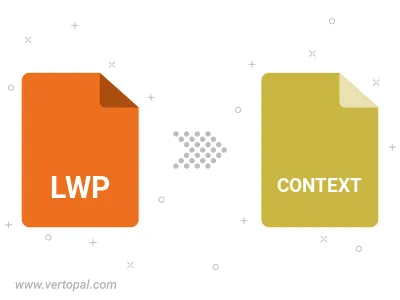
Befolgen Sie die unten stehenden Schritte, wenn Sie Vertopal CLI auf Ihrem macOS-System installiert haben.
cd zum LWP-Dateiort oder fügen Sie den Pfad zu Ihrer Eingabedatei hinzu.Befolgen Sie die unten stehenden Schritte, wenn Sie Vertopal CLI auf Ihrem Windows-System installiert haben.
cd zum LWP-Dateiort oder fügen Sie den Pfad zu Ihrer Eingabedatei hinzu.Befolgen Sie die unten stehenden Schritte, wenn Sie Vertopal CLI auf Ihrem Linux-System installiert haben.
cd zum LWP-Dateiort oder fügen Sie den Pfad zu Ihrer Eingabedatei hinzu.